win7任务管理器不见了怎么恢复|win7任务管理器恢复的方法
时间:2017-02-17 来源:互联网 浏览量:
win7任务管理器不见了恢复方法 电脑任务管理器消失了怎么找回。我们在使用电脑的时候,总是会遇到很多的电脑难题。当我们在遇到了电脑中的任务管理器不见了的时候,我们应该怎么办呢?下面就一起看看win7任务管理器不见了怎么恢复。
win7任务管理器恢复的方法:
在桌面上打开运行窗口(按win+r键),输入“gpedit.msc”,如图所示:
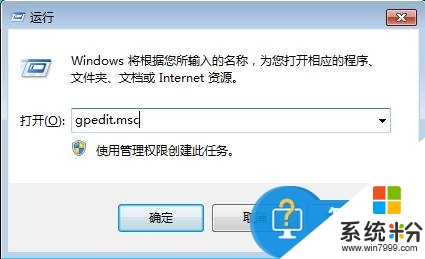
在组策略编辑器中,依次点击“用户设置管理模板系统Ctrl+Alt+Del选项”在右侧列表中找到“删除任务管理器”,如图所示:
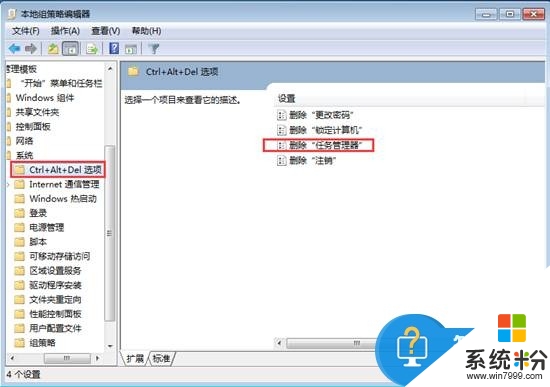
双击打开“删除任务管理器”,在新窗口中点击勾选“已禁用”,然后点击确定即可,如图所示:
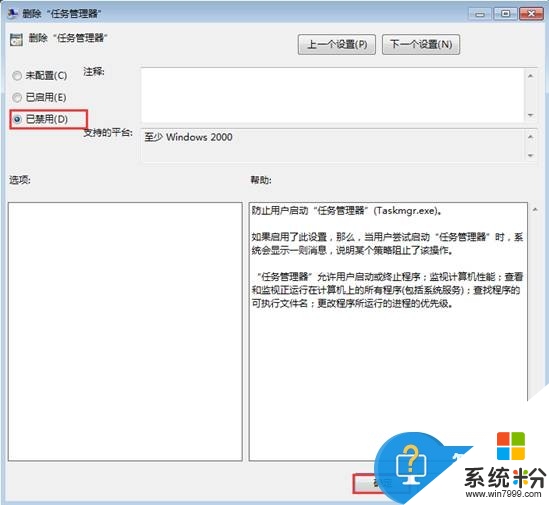
关于【win7任务管理器不见了怎么恢复】的全部操作步骤这就跟大家分享完了,按照上述的步骤来设置即可。小伙伴选好官方电脑系统下载安装后,难免会遇上一些无法解决的故障,建议上系统粉官网查看相关的处理方法。
我要分享:
相关教程
- ·win7 64位旗舰版系统任务管理器停止运行怎样恢复 win7 64位旗舰版系统任务管理器停止运行恢复的方法
- ·win7系统任务管理器怎么打开,win7任务管理器打不开怎么办
- ·Win7任务管理器停止工作该怎么办?任务管理器停止工作的解决方法!
- ·Win7 32位系统任务栏不能点击如何打开任务管理器? Win7 32位系统任务栏不能点击怎样打开任务管理器?
- ·Win7系统任务管理器打不开的修复步骤
- ·win7旗舰版中想要修复任务管理器的方法 在win7系统下当任务管理器被禁用所处理的方法
- ·win7原版密钥 win7正版永久激活密钥激活步骤
- ·win7屏幕密码 Win7设置开机锁屏密码的方法
- ·win7怎么硬盘分区 win7系统下如何对硬盘进行分区划分
- ·win7 文件共享设置 Win7如何局域网共享文件
Win7系统教程推荐
- 1 win7原版密钥 win7正版永久激活密钥激活步骤
- 2 win7屏幕密码 Win7设置开机锁屏密码的方法
- 3 win7 文件共享设置 Win7如何局域网共享文件
- 4鼠标左键变右键右键无法使用window7怎么办 鼠标左键变右键解决方法
- 5win7电脑前置耳机没声音怎么设置 win7前面板耳机没声音处理方法
- 6win7如何建立共享文件 Win7如何共享文件到其他设备
- 7win7屏幕录制快捷键 Win7自带的屏幕录制功能怎么使用
- 8w7系统搜索不到蓝牙设备 电脑蓝牙搜索不到其他设备
- 9电脑桌面上没有我的电脑图标怎么办 win7桌面图标不见了怎么恢复
- 10win7怎么调出wifi连接 Win7连接WiFi失败怎么办
Win7系统热门教程
- 1 Win7桌面图标都变成Lnk的IE或Word图标如何修复 Win7桌面图标都变成Lnk的IE或Word图标怎样修复
- 2 ghost win7怎样设置计划任务,ghost win7计划任务设置方法
- 3 win7旗舰版系统桌面右键没反应怎么解决 win7旗舰版系统桌面右键没反应的解决方法
- 4Win7系统DirectX加速不可用和已禁用解决方法有哪些 |Directdraw Direct3D加速不可用该怎么解决
- 5Win7剪贴板怎么开启 Win7剪贴板开启的方法
- 6雨林木风win7系统电脑添加网络打印机具体该操作的方法 雨林木风win7系统电脑添加网络打印机具体该怎么操作
- 7windows7更改密码 win7系统忘记账户密码如何找回
- 8win7电脑中出现提示“com surrogate已停止工作”怎么解决 win7电脑中出现提示“com surrogate已停止工作”怎么处理
- 9如何跳过win7/8升级win10 怎么样永久激活系统
- 10Win7升级Win10后Office 2013文件无法打开如何解决 Win7升级Win10后Office 2013文件无法打开怎么解决
最新Win7教程
- 1 win7原版密钥 win7正版永久激活密钥激活步骤
- 2 win7屏幕密码 Win7设置开机锁屏密码的方法
- 3 win7怎么硬盘分区 win7系统下如何对硬盘进行分区划分
- 4win7 文件共享设置 Win7如何局域网共享文件
- 5鼠标左键变右键右键无法使用window7怎么办 鼠标左键变右键解决方法
- 6windows7加密绿色 Windows7如何取消加密文件的绿色图标显示
- 7windows7操作特点 Windows 7的特点有哪些
- 8win7桌面东西都没有了 桌面文件丢失了怎么办
- 9win7电脑前置耳机没声音怎么设置 win7前面板耳机没声音处理方法
- 10多个程序或窗口之间切换 如何在windows7中利用快捷键切换多个程序窗口
